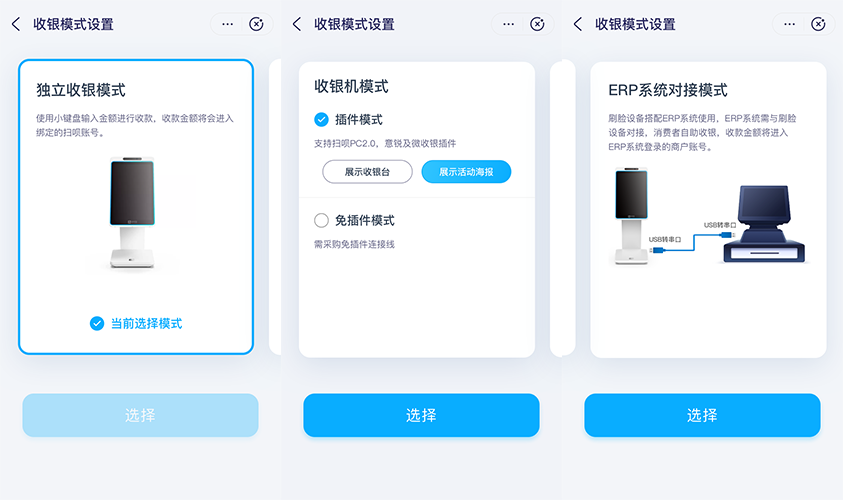蜻蜓IOT小程序使用说明
更新时间:2022-02-09 14:44:04
##
扫呗Facepay蜻蜓IOT小程序支持3大收银模式,可独立收银、可搭配插件收银、可连接收银机收银,如图所示: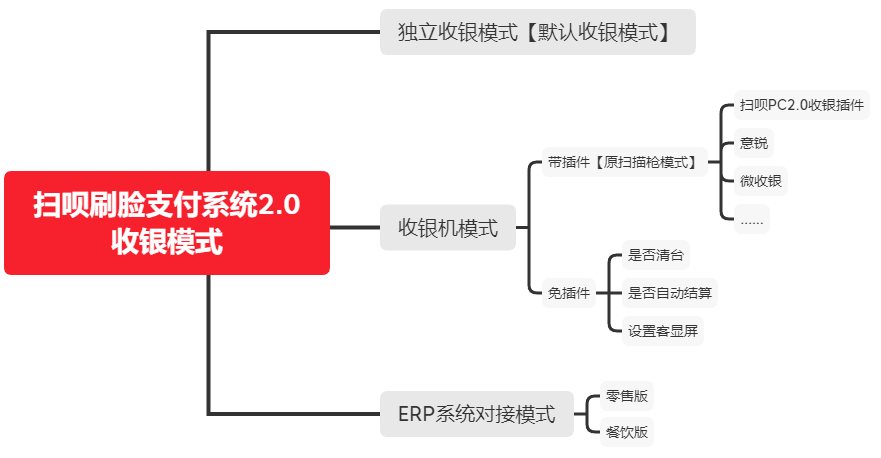
下面根据3大收银模式来介绍刷脸2.0系统的具体使用。
1、开机初始化
通电,找到电源键开机,开机后设备即进入初始化页面,在初始化页面检测设备绑定状态、联网状态等,此过程大约需花费5-10s,请耐心等待,初始化完成后即进入收银台。
初始化页面如下: 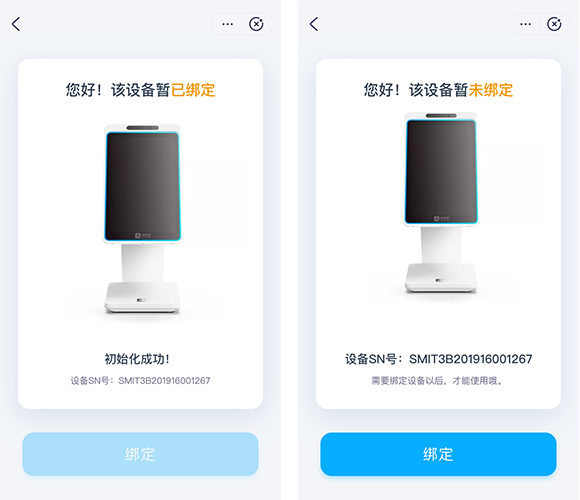
初始化失败常见原因
- 终端未绑定 ,解决方案:联系BD在运营后台绑定该设备后,再进行操作;
- 终端未联网 ,解决方案:操作联网,联网方式见下文;
2、设置向导
首次初始化失败或恢复出厂设置后开机时,会展示设置向导引导用户绑定设备、设置收银模式;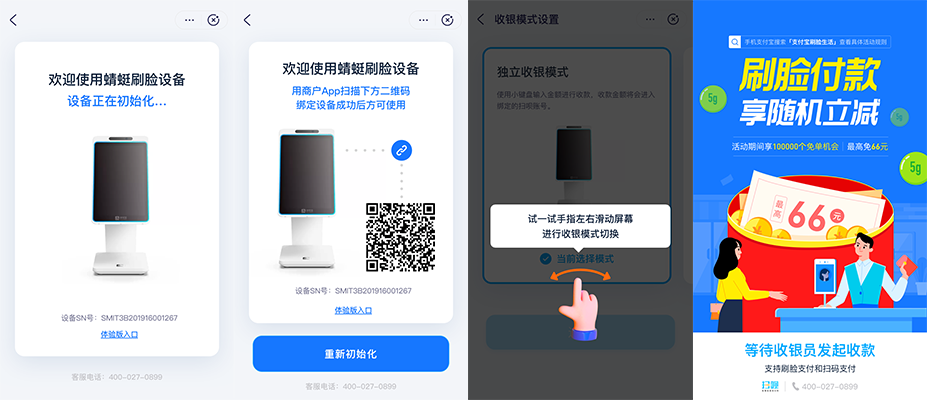
- 绑定设备:打开商户app扫码绑定;
- 设置收银模式:参看下方页面流程图示:
3、切换网络
蜻蜓设备支持4G和Wi-Fi,商户可根据需要进行设置。
Wi-Fi连接操作流程:点击屏幕右上角网络连接图标→选择“ 无线网络 ”→从Wi-Fi列表中找到对应Wi-Fi→输入密码,连接;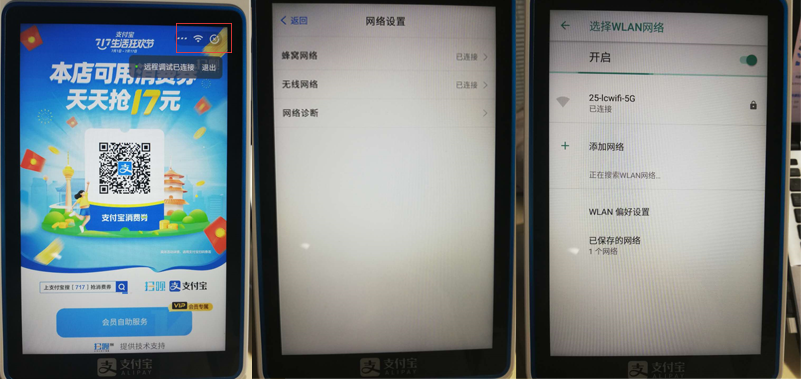
4、独立收银模式
4.1、收银
操作流程:操作小键盘数字键输入收银金额→按“确认收款”键→等待消费者选择付款方式→支付成功;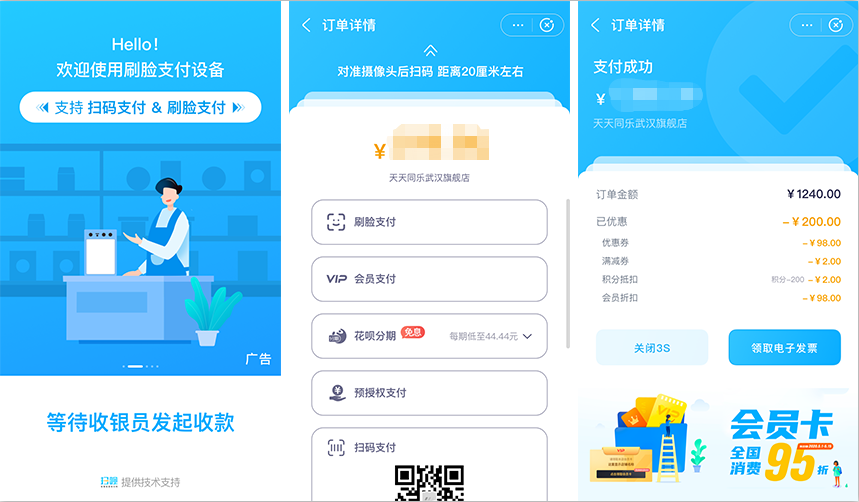
付款方式支持
- 刷付款码:支持微信、支付宝、银联云闪付等;
- 刷脸,支持支付宝刷脸;
- 花呗分期,可分6期或者12期;
- 会员支付,会员刷脸登录后,进行余额支付,余额不足时,可选择充值并支付;
- 预授权支付,支持刷付款码/刷脸,适用于酒店等有租赁业务的场景;
- 扫码支付:支持用户使用手机微信/支付宝等app的扫码付款功能进行支付;
注:花呗、会员及预授权支付需要在PC端运营后台配置,并在刷脸终端“设置中心”>>“支付设置”中打开后方可选择。
消费立减活动
商户在app上设置完消费立减活动后,蜻蜓设备收银时,会提示对应活动,引导顾客参与活动,提升客单价。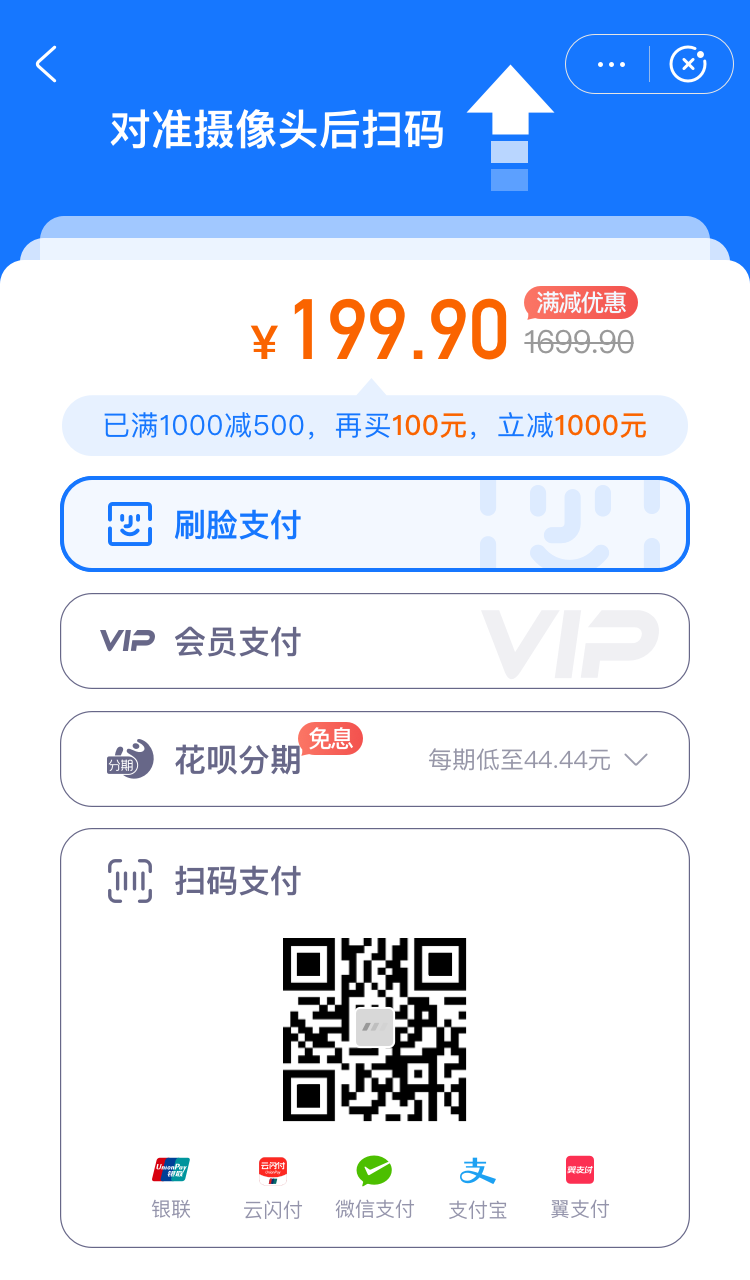
注:播报根据商户实收金额进行,举例,消费者购物60元,参与商户设置的满50减10消费立减活动,收银员输入60收款,播报“请支付50元”,屏幕展示立减后金额,消费者支付50元,播报“扫呗到账50元”。
4.2、退款
按小键盘“设置”键进入后台→选择“全部功能”→根据需要选择对应功能;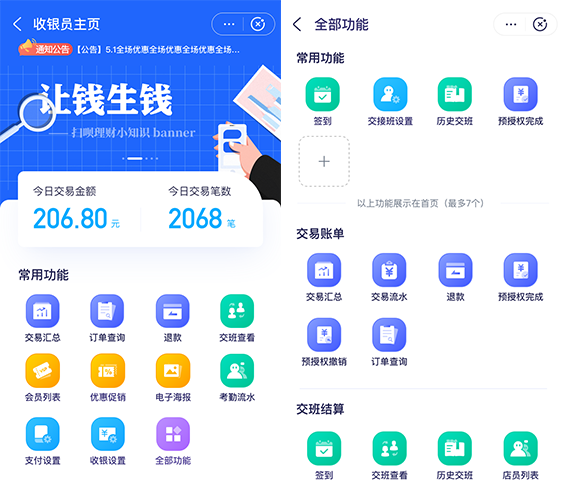
按小键盘“设置”键进入后台→选择“退款”→扫描或者手动录入订单号→选择“确定”→选择“退款”→输入退款密码【默认商户号后6位,可在PC端运营后台进行设置】→选择“确定”,完成退款;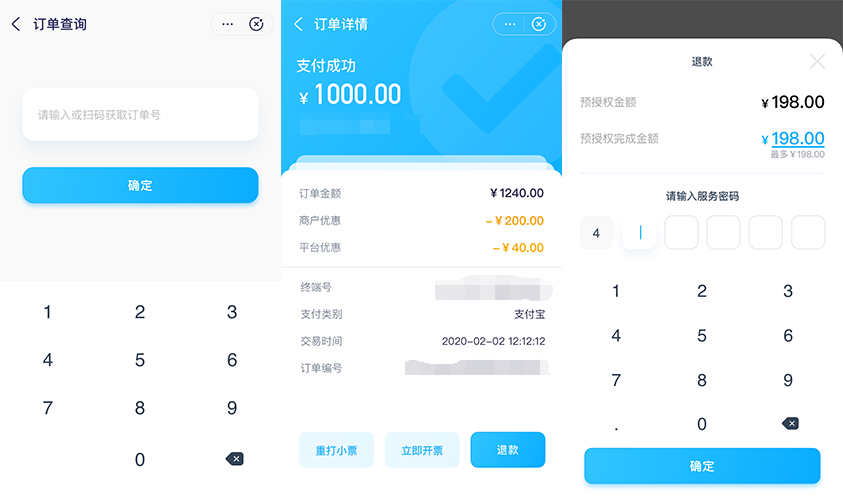
4.3、查账
- 查询交易流水:在“全部功能”中选择“交易流水”即可查看当前终端当天发生的所有交易;
- 查询交易汇总:在“全部功能”中选择“交易汇总”即可查看当前终端的当日汇总数据;
- 查询会员订单:在“全部功能”中选择“会员订单”即可查看当前终端当天发生的所有会员消费和储值交易;
- 查询单笔订单:在“全部功能”选择“订单查询”,扫描或者手动录入订单号即可查询单笔订单;
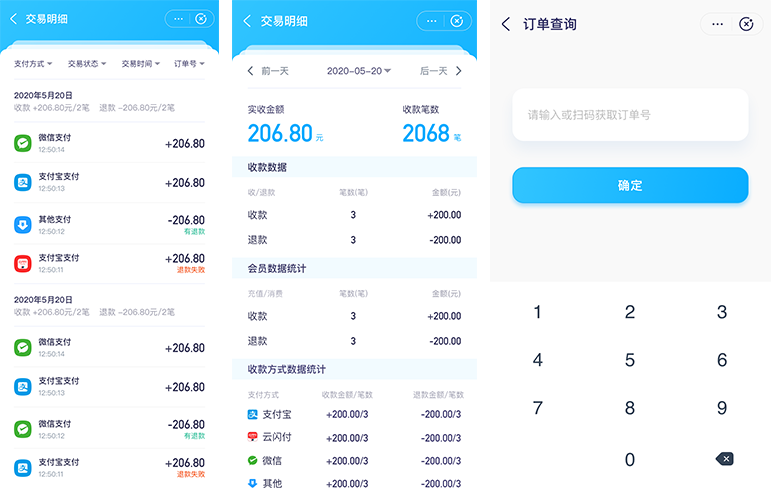
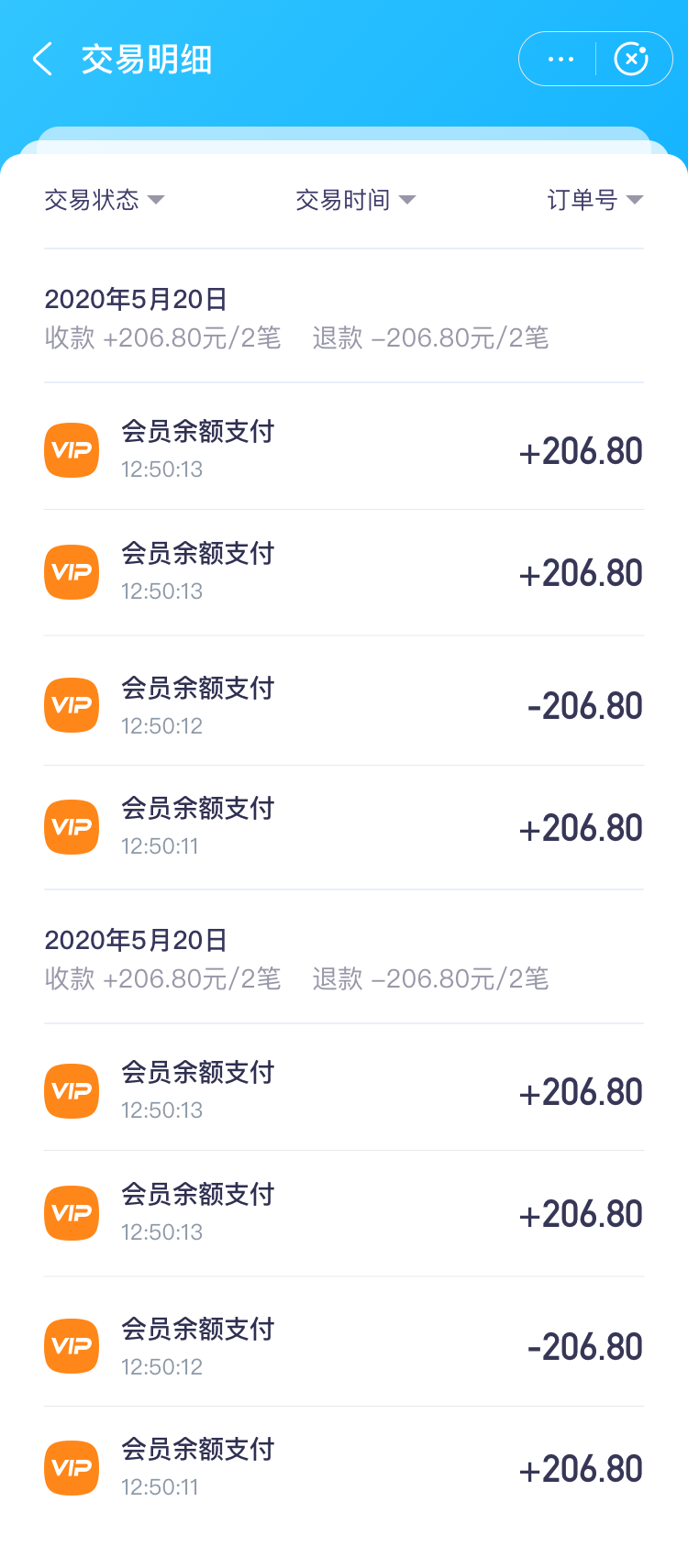
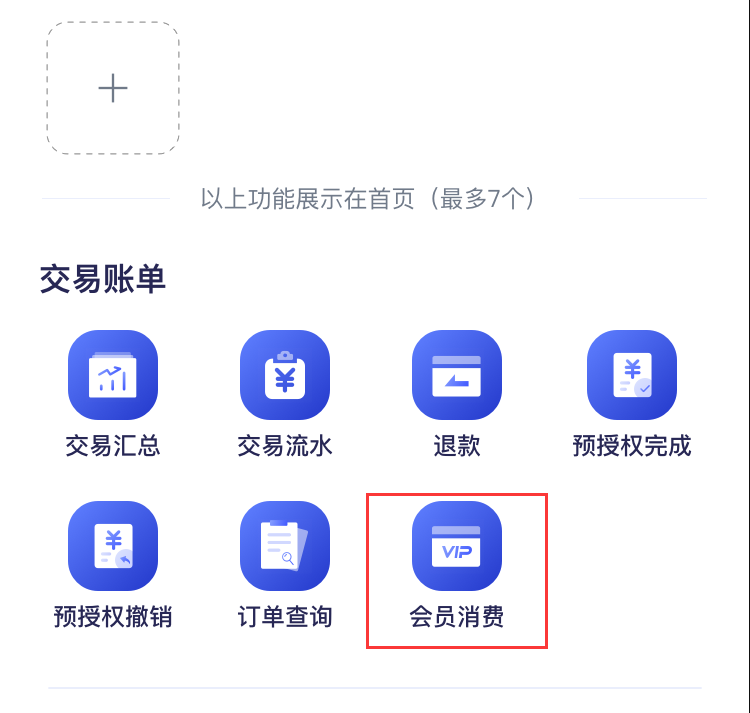
4.4、预授权
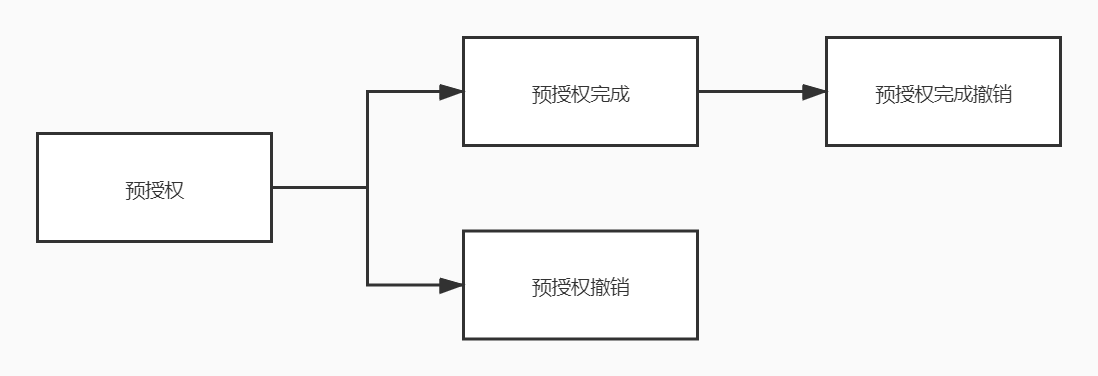
- 预授权:预授权支付支持刷付款码/刷脸,适用于酒店等有租赁业务的场景,使用预授权支付前需先打开预授权支付开关,打开方式为:按“设置”键>>选择“全部功能”>>选择“支付设置”>>打开预授权支付开关即可;
- 预授权完成/撤销:预授权支付成功的订单支持进行预授权完成和撤销,即将冻结的资金解冻并指明资金去向,是返还给顾客还是划拨给商家;预授权完成支持部分完成,即一部分钱退还给顾客吗,一部分钱划拨到商户账上;预授权撤销仅支持全部撤销,类似全额退款;
- 预授权完成撤销:预授权完成的订单支持进行预授权完成撤销,即将划拨到商户的资金再退还给顾客,仅支持全部撤销,类似全额退款;
预授权订单操作页面图示: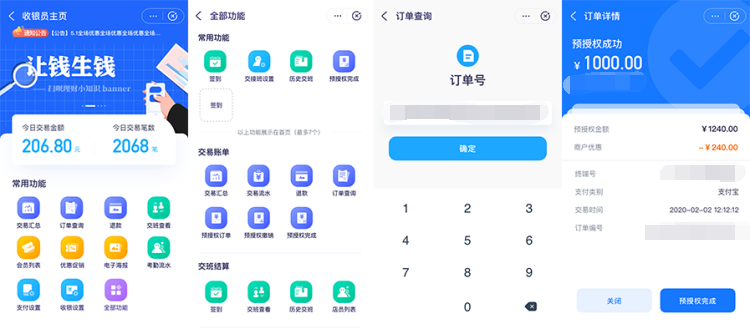
4.5、会员自助服务
打开会员支付,操作流程:按“设置”键进入后台→选择“全部功能”→选择设置中心,“支付设置”→打开“会员服务”;打开后支持会员通过刷脸登录本设备,进行充值、查看消费记录等操作。
注 :如果进入支付设置页面发现会员支付无入口打开,需先开通会员服务,开通方式为:登录PC端运营后台开通或操作扫呗商户APP。如图所示,左图为未开通会员服务,右图为已开通会员服务: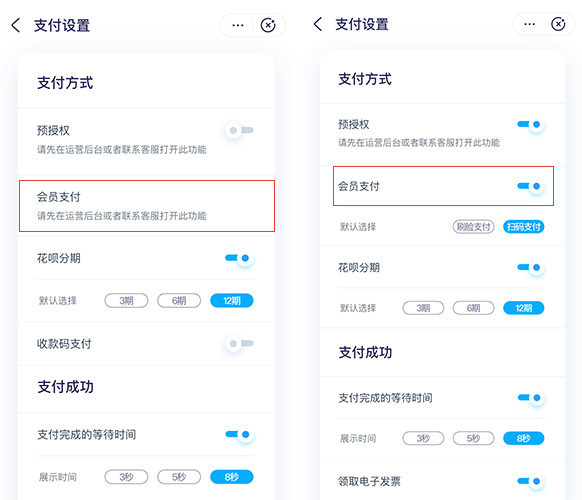
会员登录 :点击“会员自助服务”→刷脸核身→确定登录→选择对应操作项。支持查看会员卡账单、积分及优惠券,支持进行充值操作,若是非第一次登录的会员且商家配置了充值满送,则进入会员自助模块后会弹出弹窗,点击弹窗可快速定位到充值活动页面,促进会员充值。 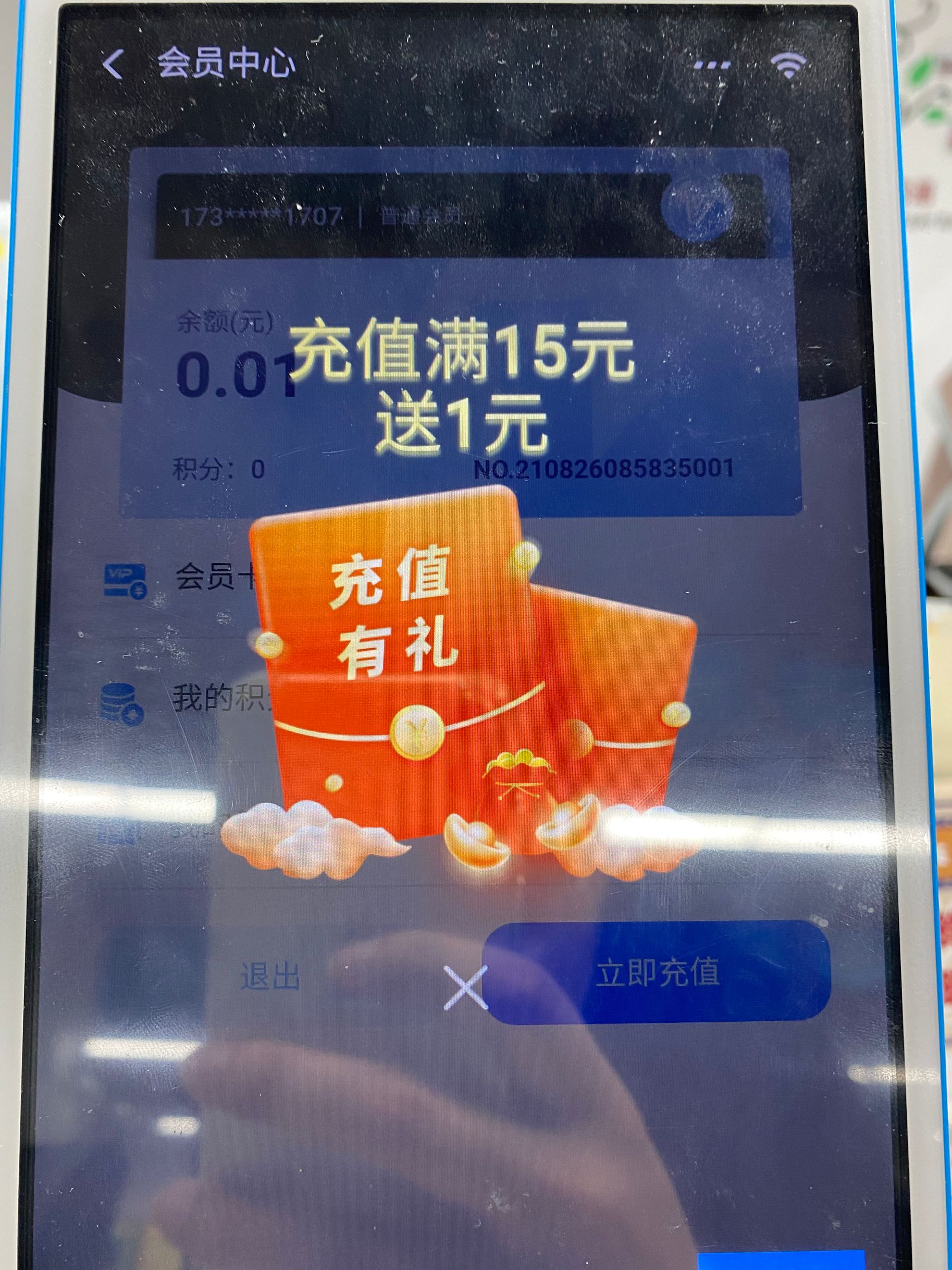 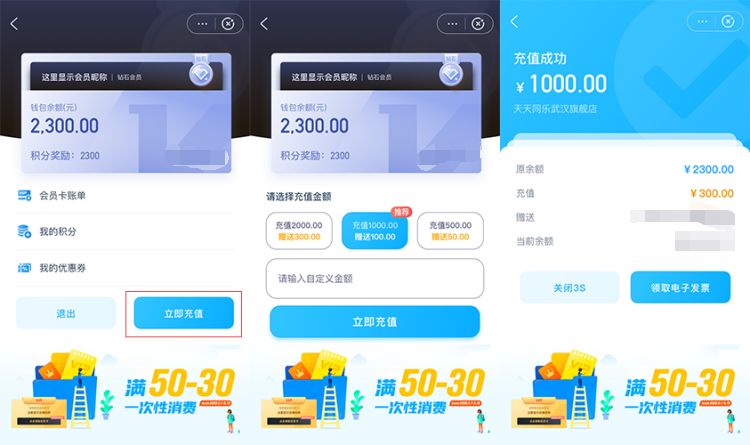
会员注册 :非会员刷脸后可输入手机号注册会员。注册流程:点击屏幕“会员自助服务”→刷脸→输入手机号及验证码→选择“一键开卡”,完成新会员注册流程。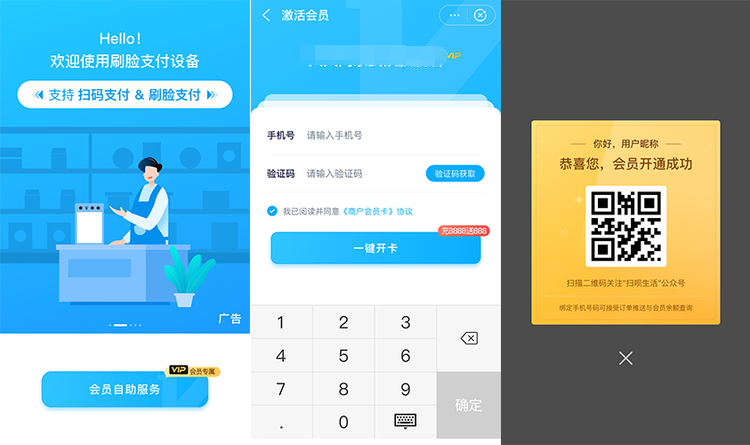
4.6、交班结算
交班结算功能适用于便利店、连锁商超等设置了收银班次的商户。
签到
设置了收银班次的商户,收银员可在交班时进行签到和签退操作。
先在PC端运营后台或扫呗商户APP中添加收银员。
收银员签到流程:按“设置”键进入后台→选择“全部功能”→选择交班结算,“签到”→刷脸签到/从收银员列表选择签到人员→签到成功,开始收银;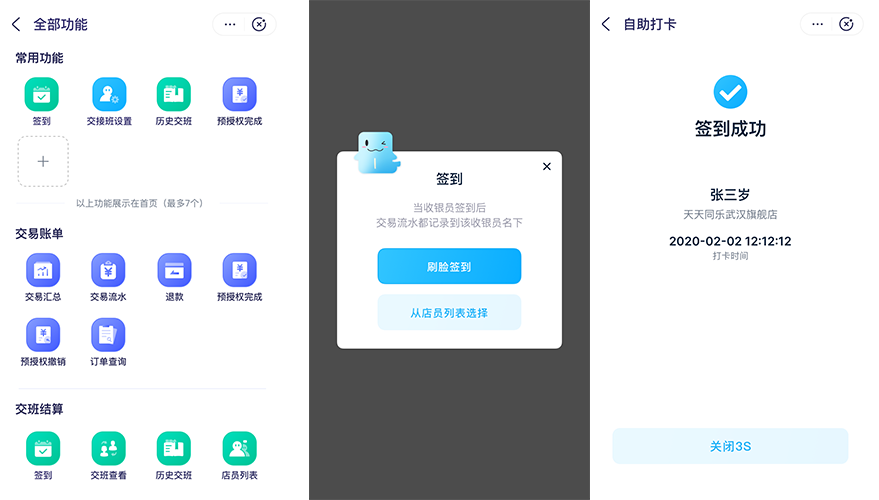
交班查看
收银员交班时签退流程:按“设置”键进入后台→选择“全部功能”→选择交班结算,“交班查看”→选择是否打印→确定签退;
除了支持收银员交班签到和签退外,收银员还可查看本机历史交班记录及店员列表,此处不做赘述。
4.7、智慧经营
智慧经营板块展示商户会员及活动列表。
会员列表
操作会员列表可查看会员充值及消费详情。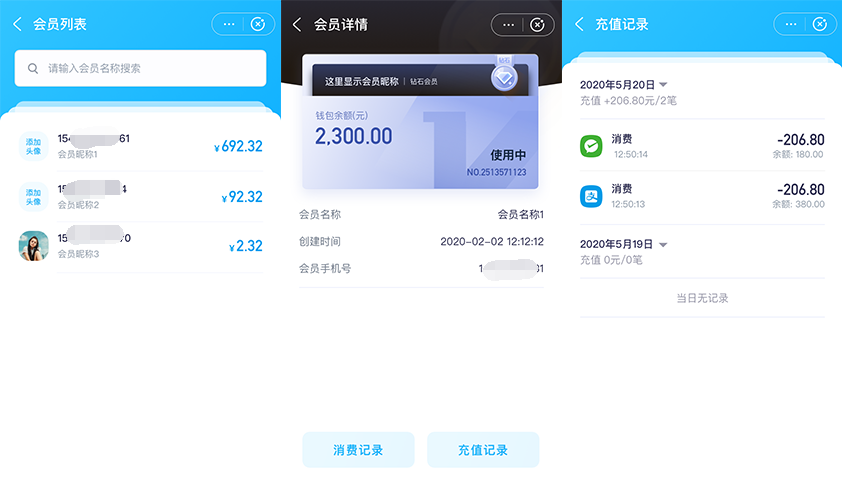
优惠促销
优惠促销页面展示商户已设置的所有优惠和促销活动。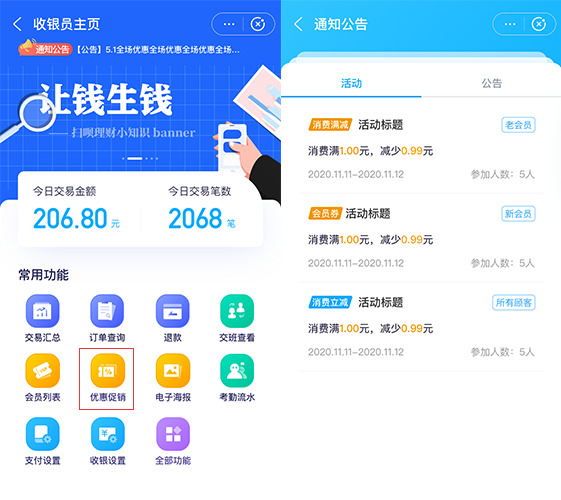
电子海报
电子海报功能支持商户自主通过支付宝、扫描设备上的二维码进行海报上传,海报的文案、图片可自行设计
1、运营人员在后台将商户的广告模式切换至【支付宝组件广告】(注:设备广告默认是增值广告、不展示表示商户既无法自主上传海报也无法接收到我们增值后台投放的广告、海报)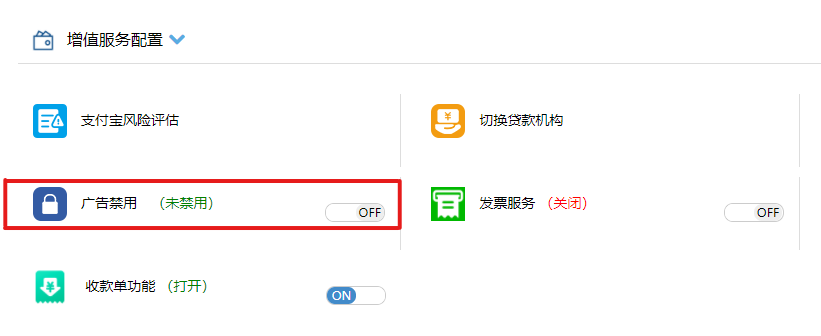
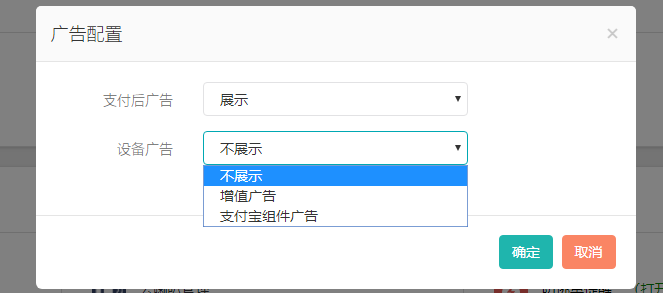
2、进入支付宝投放海报的小程序,点击【设置】-【全部功能】-【智慧经营】-【电子海报】、打开支付宝扫描图中二维码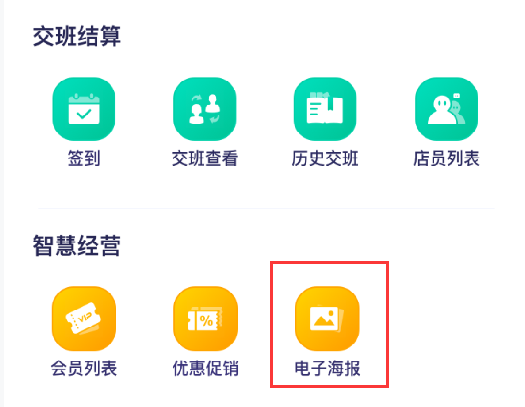
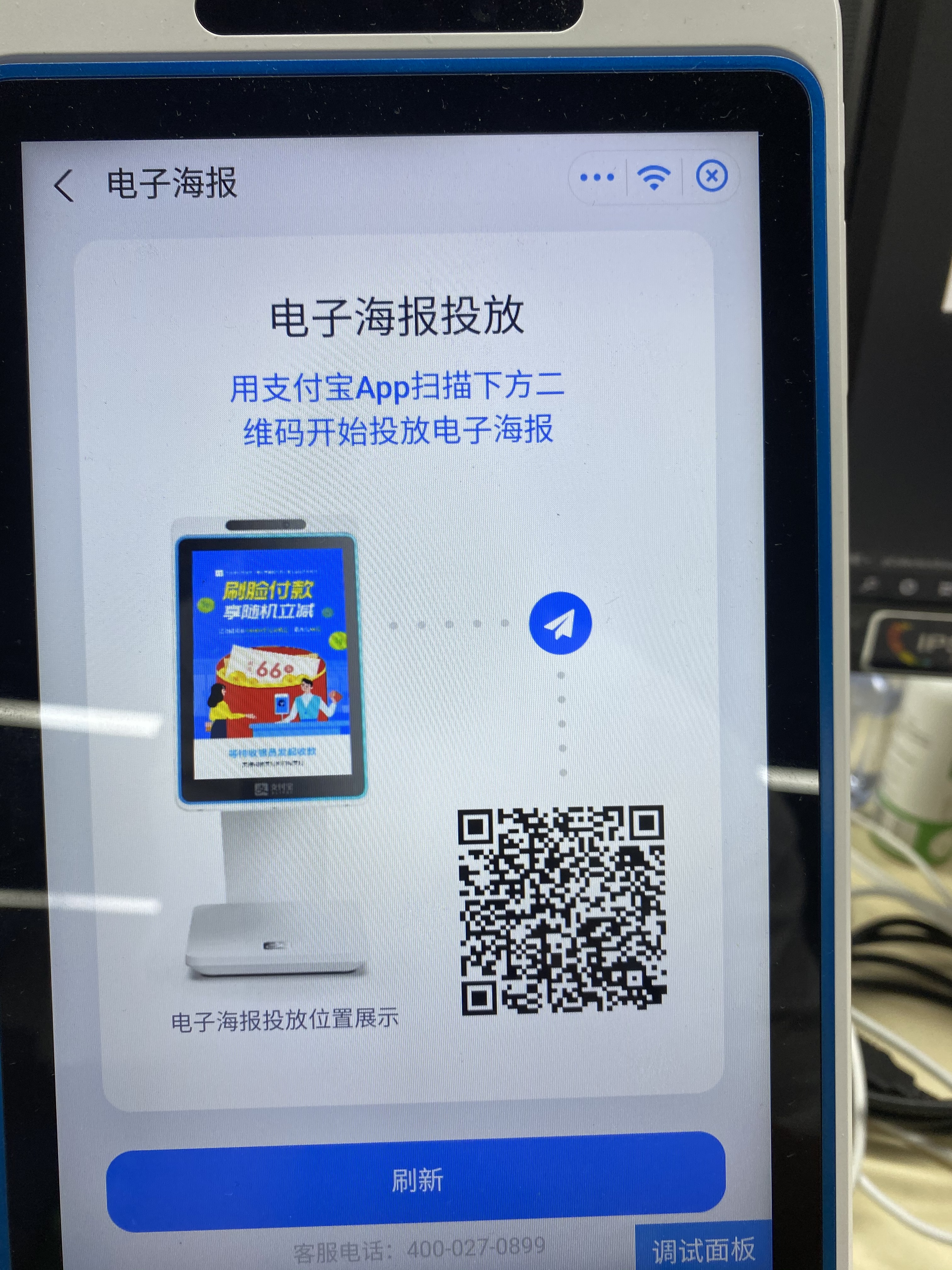
3、开始投放海报
1.最多同时展示3张海报; 2.发布后会由支付宝审核,1小时内生效; 3.关闭电子海报,删除海报操作均有一定的缓冲时间,5分钟内生效; 4.受限于支付宝组件,短期无法避免海报四周白边的状况; 5.投放海报规格:https://admedia.alipay.com/iotcms/example
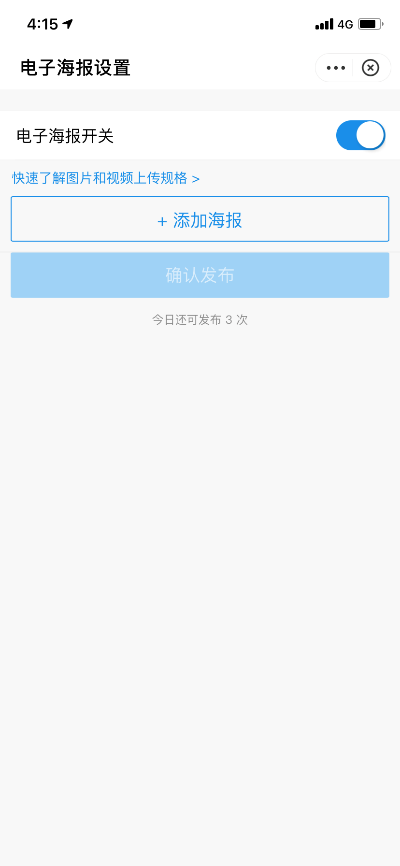
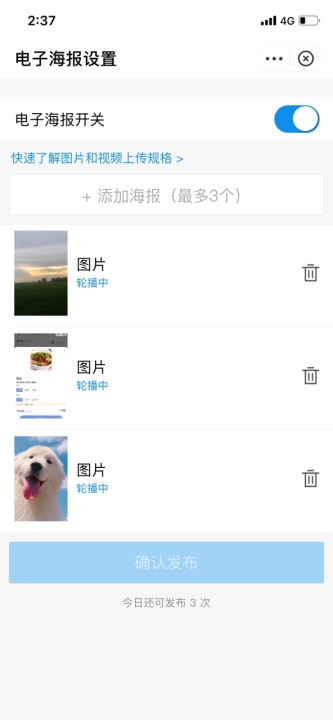
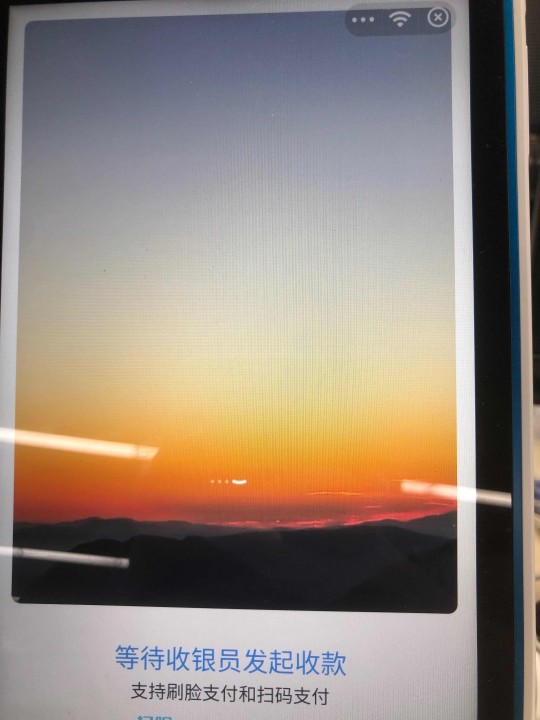
4.8、设置中心
设置中心包括支付设置、收银设置、打印设置、播报设置、交接班设置及系统设置6大功能。
- 支付设置 :设置预授权、会员、花呗分期、收款码支付,券核销等支付方式是否打开,商户可根据需要进行选择;
注:商户可以开启【支付设置】-【自动券核销】即可核销商户在我们营销后台发出的优惠券,具体的营销中台的制券领券过程参考营销中台操作说明链接:营销中台操作手册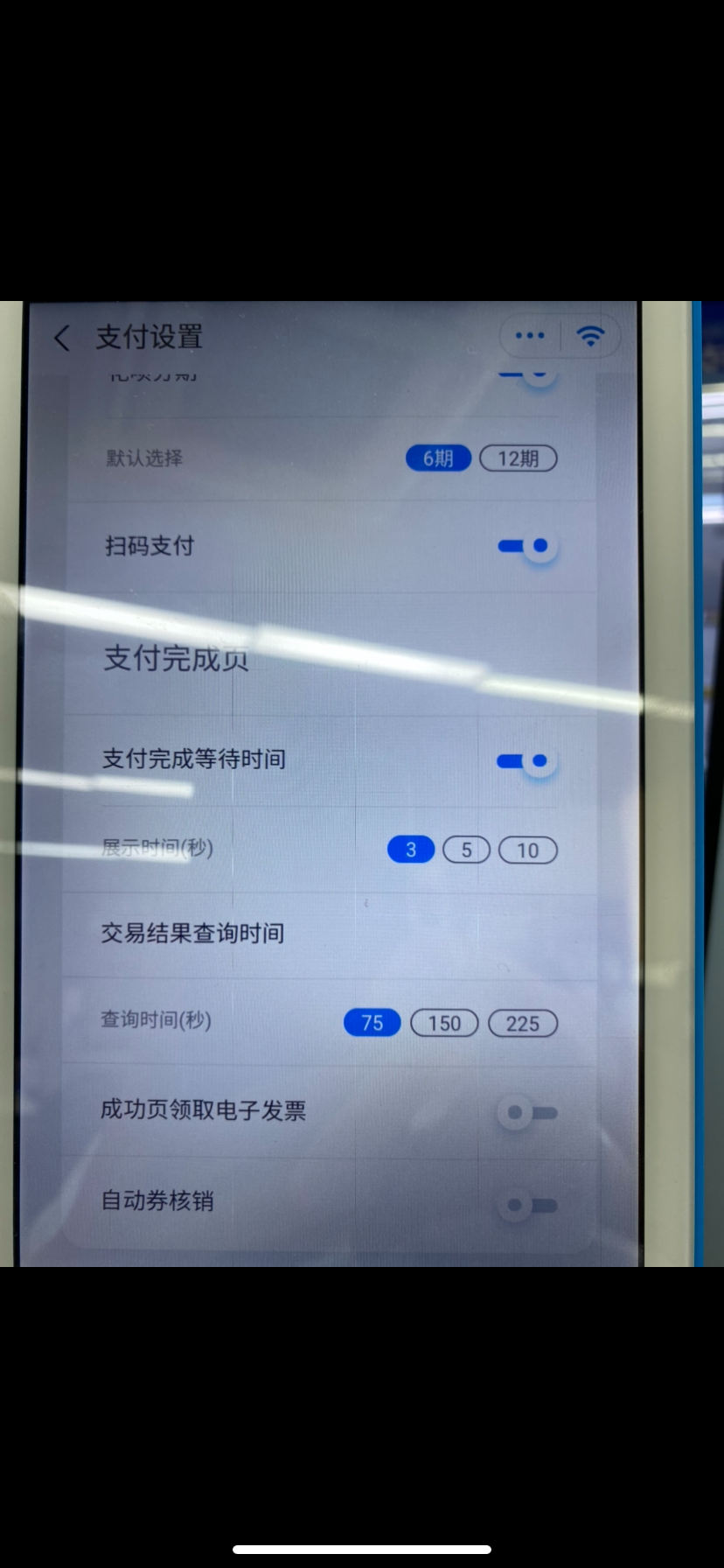
- 收银模式 :设置当前设备收银模式,包括:独立收银模式、收银机模式及ERP系统对接模式,默认为独立收银模式;
- 打印设置 :可设置小票打印联数、字体、是否打印订单号二维码及发票二维码,商户可根据需要进行选择,支持会员打印小票;
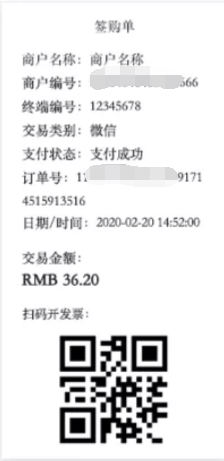 (普通小票)
(普通小票)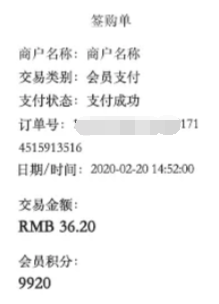 (会员小票)
(会员小票)
- 播报设置 :可设置播报内容为“请扫码或人脸支付”或“请支付XX元”、提醒频次、是否打开推荐使用刷脸支付等;

- 交接班设置 :可设置是否强制进行交接班,及收银员签退时的默认打印选项;
- 系统设置 :可进行网络设置等操作,同刷脸1.0操作流程;
- 在线客服:按设置键进入收银员管理后台,选择“全部功能”,下滑,选择“在线客服”,可向在线客服进行提问。
4.9、如何连接新北洋打印机?


打印机连接步骤:
- 将蜻蜓与打印机用USB连接线连接;
- 打印机连接电源,放入卷纸;
- 按电源键,打印机上电;
- 等待设备联网;
关闭打印机:持续按住按键1-2秒,打印机断电;
指示灯说明
打印机背面指示灯
- 报警指示灯闪烁:打印机处于错误状态;
- 报警指示灯熄灭:打印机处于正常状态;
打印机正面指示灯
5、收银机模式
5.1、带插件
切换收银模式
使用USB转UART连接线连接刷脸IOT设备及收银机,按“设置”键进入收银管理后台→选择设置中心,“收银设置”→选择“收银机模式”→选择“带插件”→填写关联的插件终端号,保存。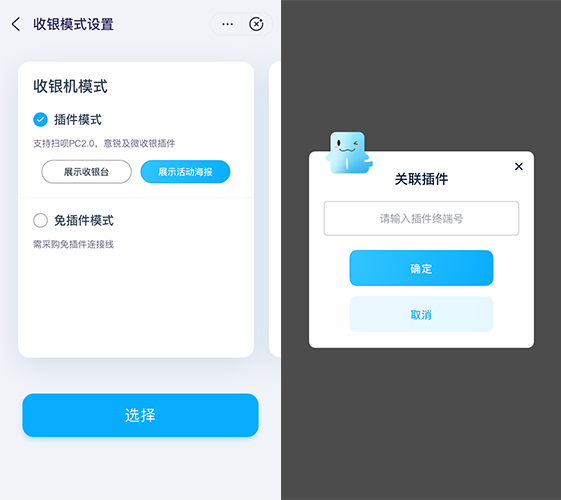
注:
- 插件终端号请登录PC端运营后台,找到商户,点击“终端管理”,找到对应插件终端号;
- 刷脸终端与插件终端需隶属于同一个门店;
- 支持关联的终端类型有PC、 插件1号、插件2号、插件3号、第三方、FU+ sass;
带插件模式下首页展示形式有两种,1. 展示海报;2. 展示收银台;如下图所示: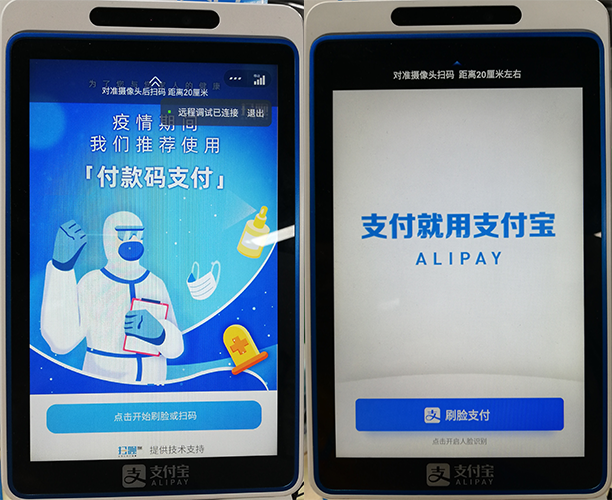
安装插件
将意锐或微收银插件与收银系统调试对接成功,直接打通扫呗支付方式的收银系统则不需再安装插件。
注:支持Androids Windows收银机。
收银
流程如下:
- 由收银系统调动插件发起交易;
- 顾客点击屏幕开始刷脸,确认支付或手机展示付款码,将付款码朝向蜻蜓上方扫码支付识别;
- 收银员在收银机上确认支付成功;
5.2、免插件
设置客显模式
打开收银机收银系统,找到客显设置模块→打开客显模式→设置客显屏为LED,设置波特率为9600,客显地址选择对应下拉地址即可→保存设置;
切换收银模式
使用免插件连接线,即“神线”,连接刷脸IOT设备及收银机,设置刷脸终端收银模式,操作流程为:按“ 设置 ”键进入后台→选择“ 全部功能 ”→选择设置中心,“ 收银模式 ”→选择“ 收银机模式 ”模式→填写“ 是否自动结算 ”、“ 是否清台 ”、“ 客显屏 ”→按“ 选择 ”键确认设置。
注:
- 是否自动结算 :选是,则在收银系统发起收银后,无需点击小键盘上的“ 确定收款 ”按键即可发起收款;选否,则需要手动点击一下“ 确认收款 ”键;
- 是否清台 :选是,需要配置清台键,且清台键需要与收银系统保持一致,收银完成后订单自动入账;选否,则需要收银员手动操作按键清台;
- 客显屏 :根据收银系统支持的客显屏规格,一般选择LED;
收银
流程如下:
- 由收银系统发起交易;
- 顾客确认蜻蜓屏幕上的收银金额是否正确,正确则点击屏幕开始刷脸,或手机展示付款码,将付款码朝向蜻蜓上方扫码支付识别;
- 收银员在收银机上确认支付成功;
四、FAQ
- 为何设备会提示“终端未绑定或已删除”?
答:
设备需要现在后台绑定到商户,并将是否开通由 OFF 切换到 ON 。